Ако току-що се потапяш в света на Prezi, е наложително да разбереш основите на потребителския интерфейс. В това ръководство ще ти покажа стъпка по стъпка как да навигираш из основните функции и да създадеш първата си презентация. Нека да започнем направо!
Най-важни изводи
- Потребителският интерфейс на Prezi е интуитивен, но предлага много функции, които трябва да се открият.
- Запазването на презентации в различни версии е полезно, за да запазиш гъвкавост и контрол над съдържанието си.
- Инструментът за трансформация ти позволява да мащабираш, местиш и въртиш обекти като текстове и изображения.
- За вмъкване на медии, като изображения или видеа, са налични много полезни опции.
Стъпка 1: Създаване на акаунт и влизане
Преди да можеш да работиш с Prezi, трябва да създадеш акаунт. Отиди на уебсайта на Prezi и следвай инструкциите за регистрация. След като създадеш акаунта си, влез и кликни на „Нова Prezi“.
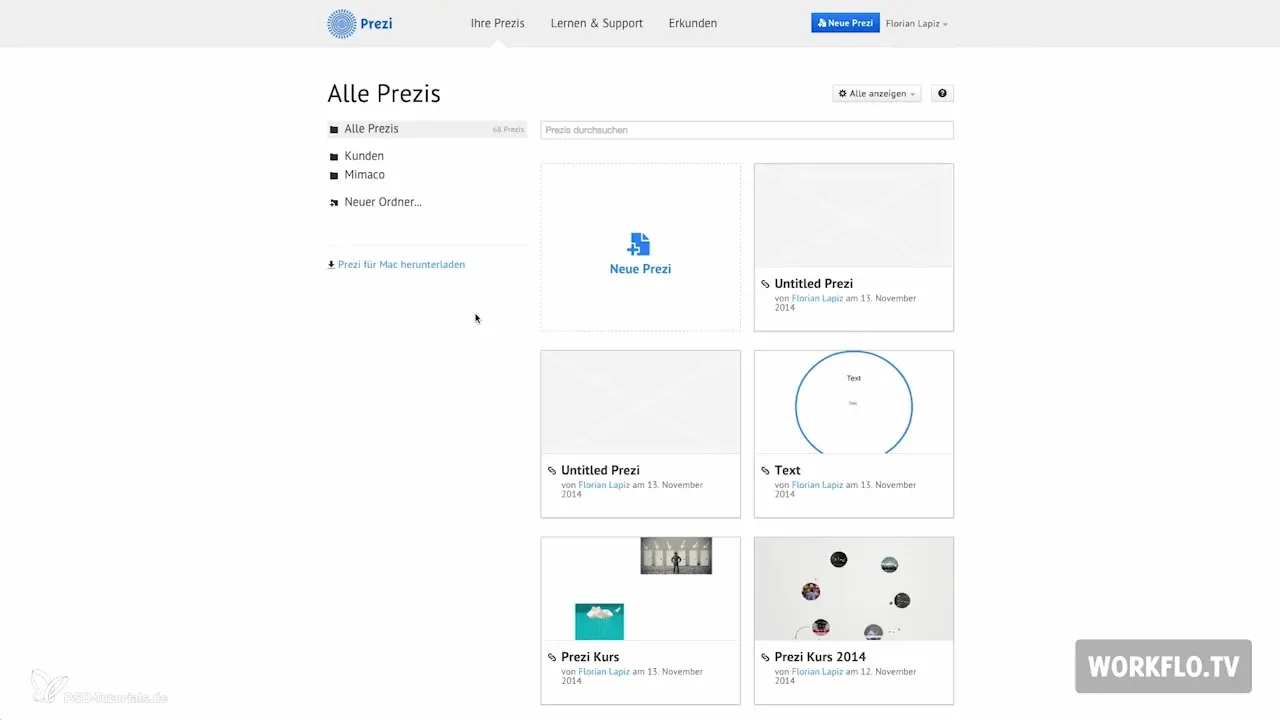
Стъпка 2: Започвай празна Prezi-презентация
Първо игнорирай наличните шаблони и избери празна презентация. Тогава ще имаш на разположение голямо, бяло платно, което чака да бъде запълнено с твоето съдържание.
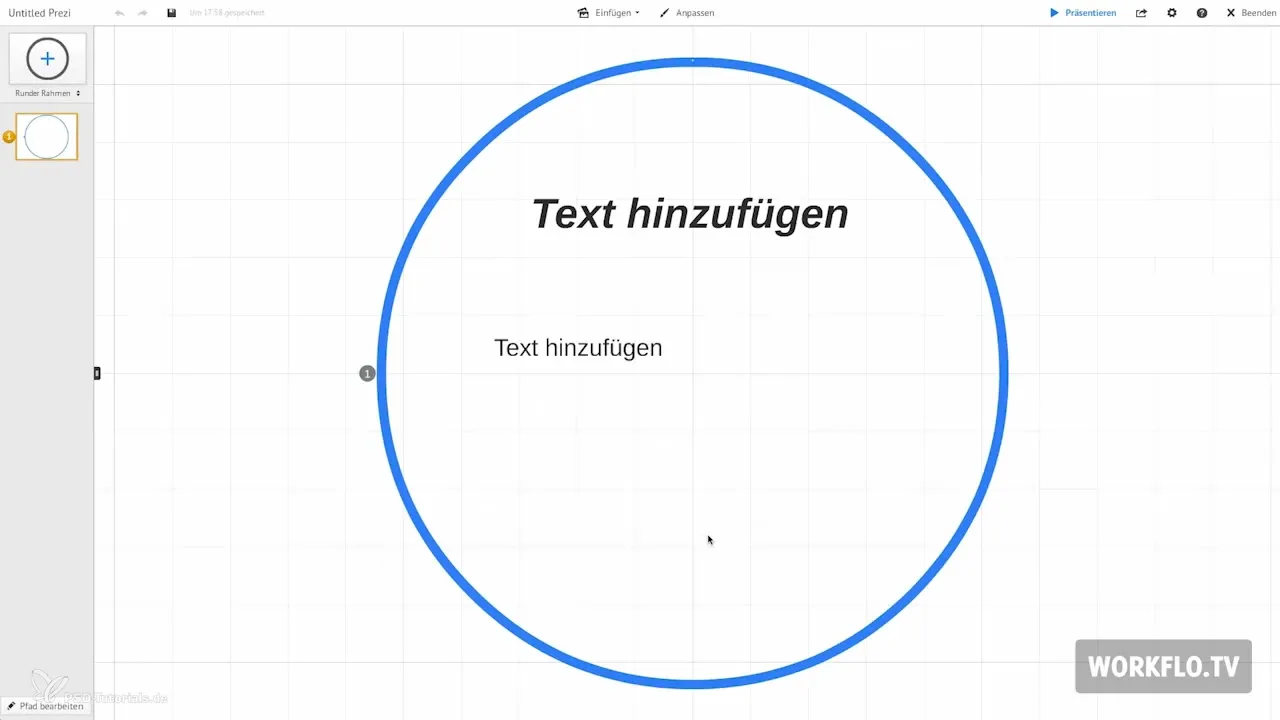
Стъпка 3: Заглавие и запазване
В горния ляв ъгъл на платното ще намериш текстовото поле, където можеш да въведеш заглавието на своята презентация. Започни с запазване на напредъка си, като кликнеш на иконата с дискета. Препоръчително е да запазиш няколко версии на твоята презентация. Това ти дава възможност да се върнеш към по-стари версии, ако искаш да направиш промени.
Стъпка 4: Активиране на режим на представяне
За да видиш финалните резултати от работата си, активирай режима на представяне. Просто кликни на „Представяне“ или натисни клавиша Space. Това ти дава общ преглед на това, което си създал досега.
Стъпка 5: Навигация в потребителския интерфейс
От дясната страна на платното ще се появят икони като къщичка и лупа. Тези функции ти помагат да навигираш платното ефективно. С къщичката получаваш общ изглед, а лупата ти позволява да увеличаваш и намаляваш.
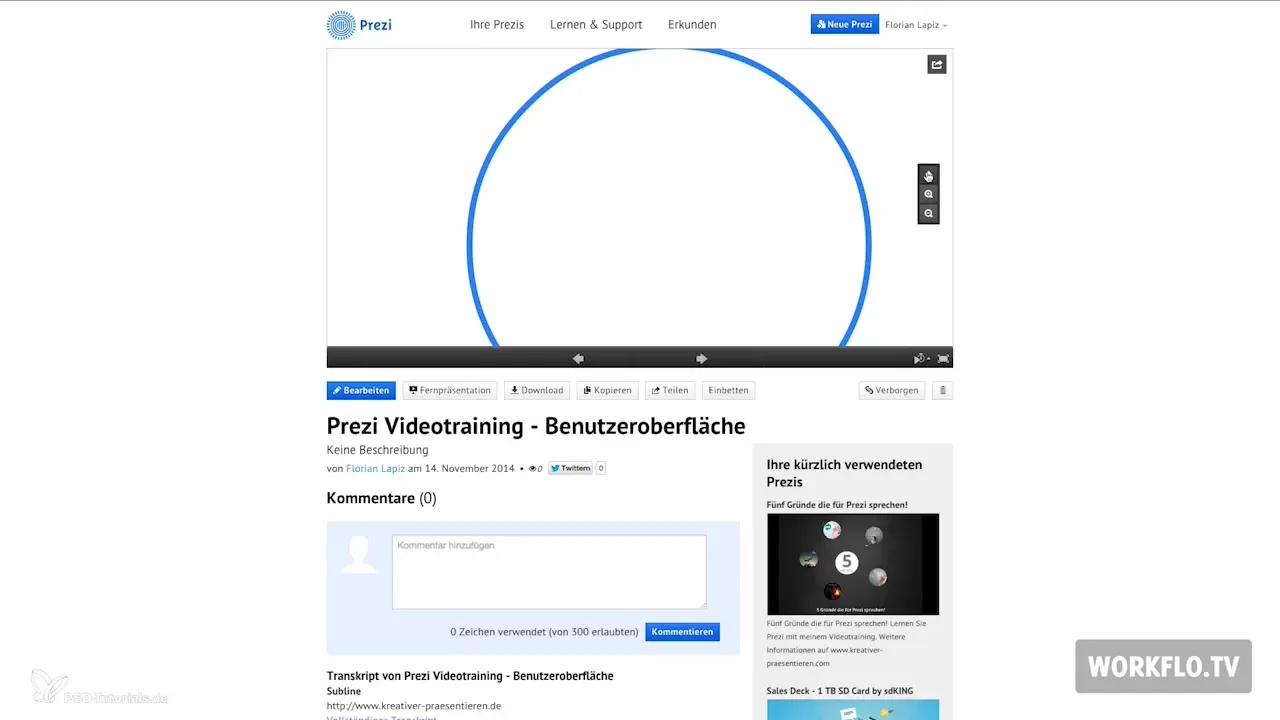
Стъпка 6: Работа с инструмента за трансформация
За да редактираш обектите на платното си, използваме инструмента за трансформация. С този инструмент можеш да мащабираш, местиш и въртиш текстовете, изображенията и видеата си. За да преместиш елемент, просто кликни на иконата на ръка и плъзни елемента до желаното място.
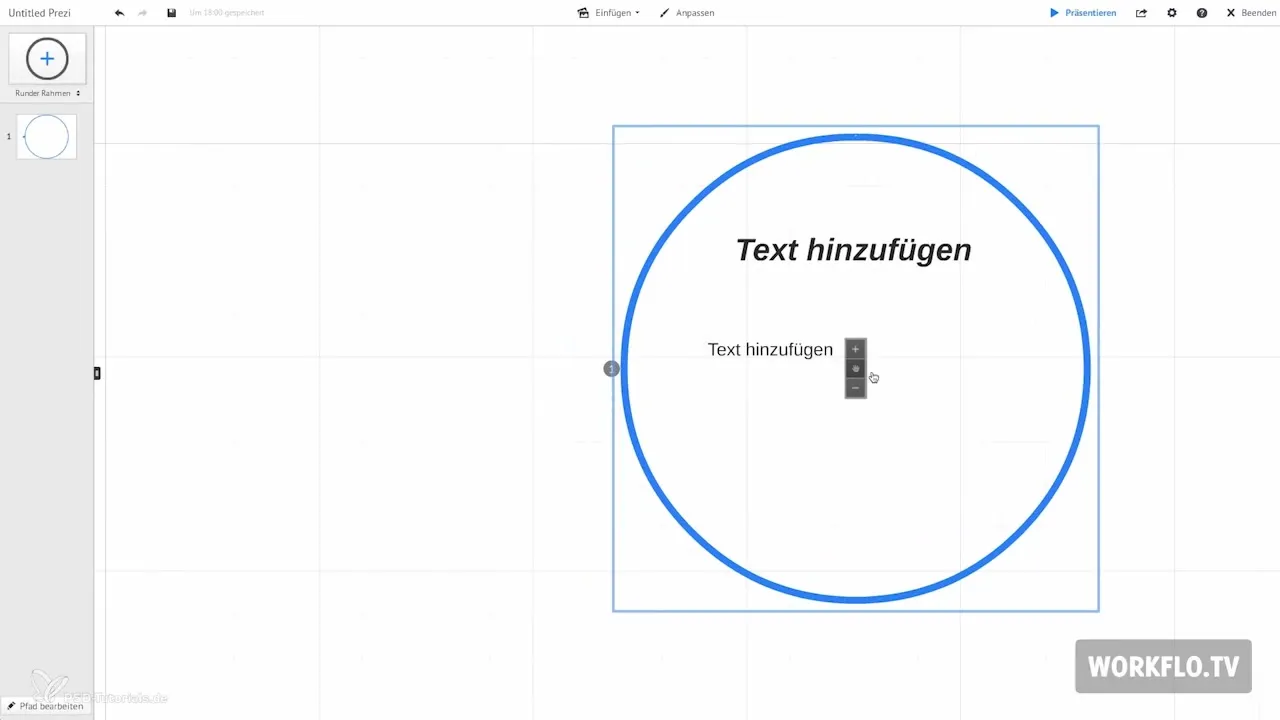
Стъпка 7: Създаване и настройка на текстове
Двойно кликване върху платното отваря текстово поле, където можеш да въведеш заглавие, подзаглавие и основен текст. Избирай от различни шрифтове, за да индивидуализираш дизайна си.
Стъпка 8: Вмъкване на изображения и графики
За да добавиш изображения, отиди в менюто за вмъкване на опцията за изображения. Можеш да импортираш изображения от компютъра си или чрез онлайн услуги като Google или Flickr. Увери се, че използваш само изображения, които са лицензирани, за да избегнеш проблеми с авторските права.
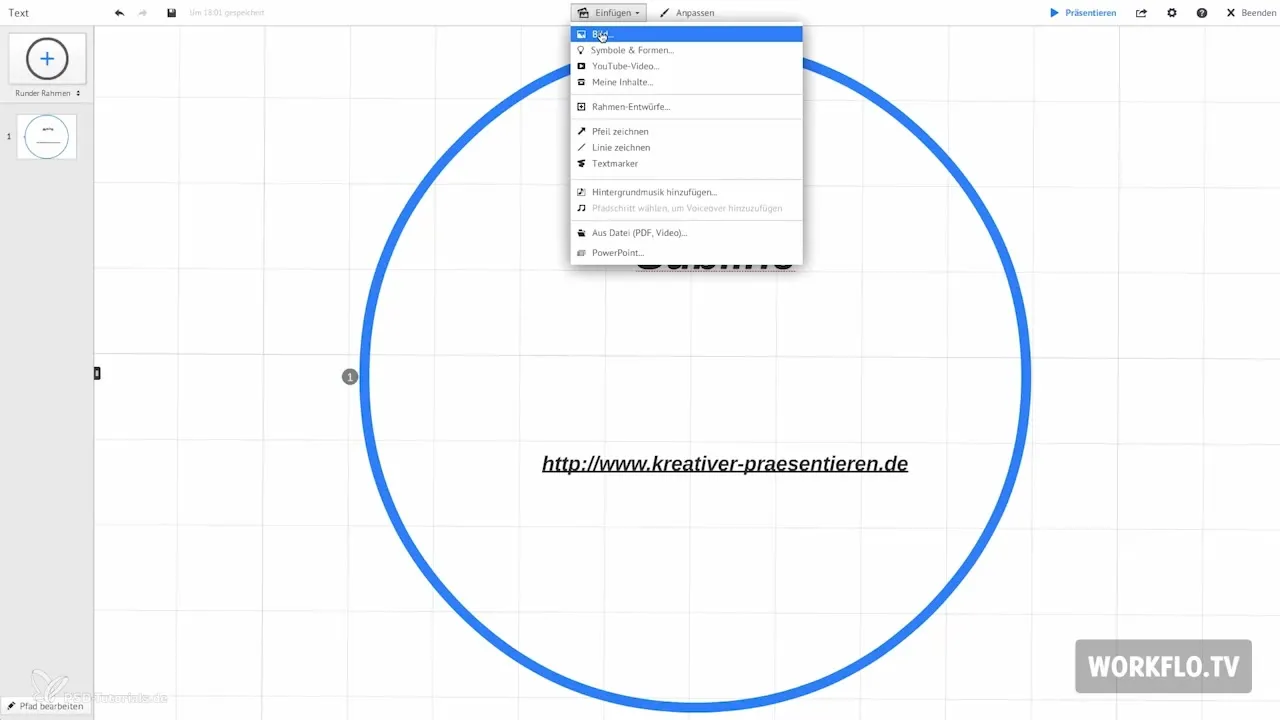
Стъпка 9: Използване на символи и форми
Prezi предлага над 400 мащабируеми символи и форми. Можеш да избираш графики според техния графичен стил. Експериментирай с различни цветове и стилове, за да направиш своята презентация визуално привлекателна.
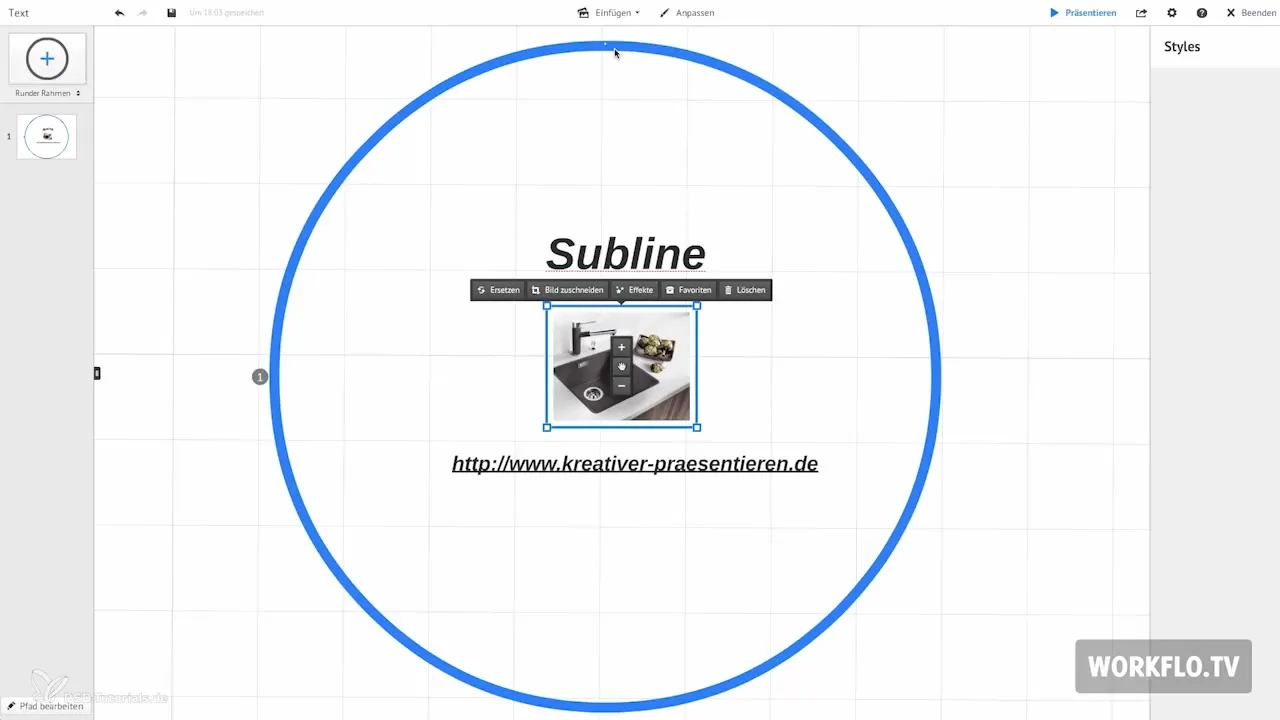
Стъпка 10: Вмъкване на съдържание като видеа
Ако искаш да вмъкнеш видеа в презентацията си, просто добави видео линка към презентацията. Имай предвид, че за да се възпроизведе видеото по време на представяне, е необходима интернет връзка.
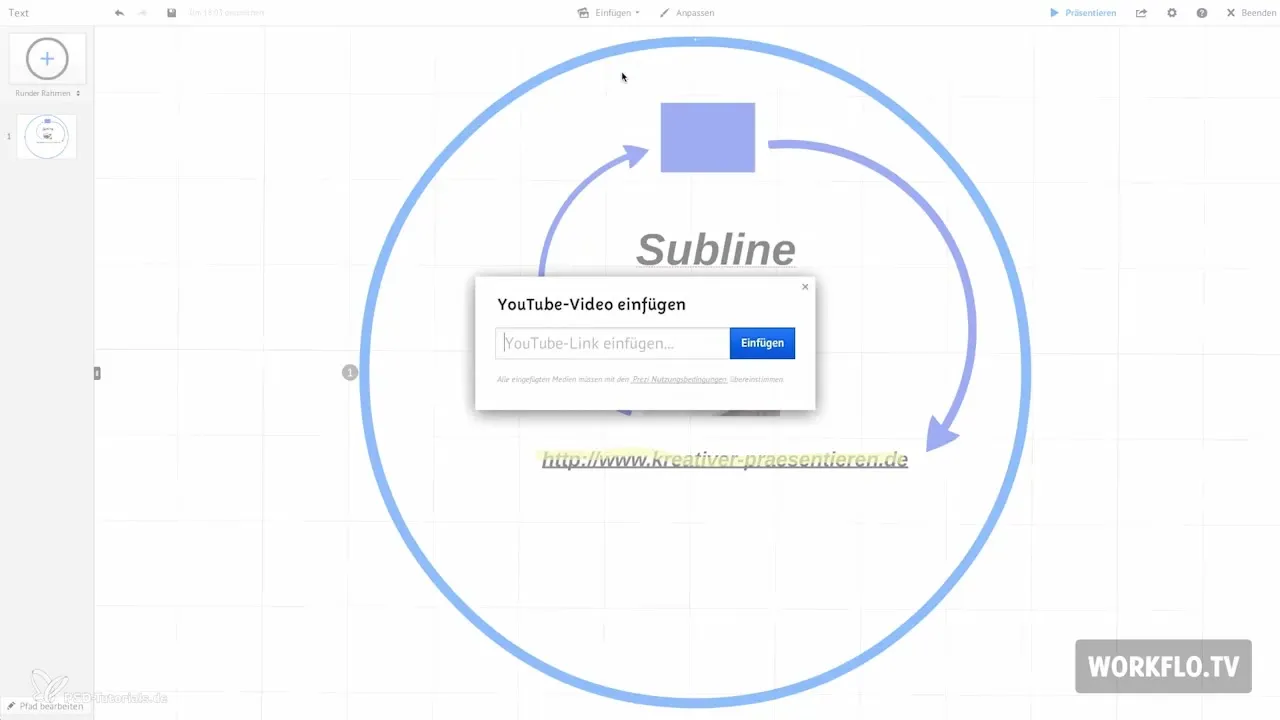
Стъпка 11: Настройване на шаблони
В менюто за персонализиране можеш да избираш различни шаблони и цветови стилове или дори да създаваш свои. Така можеш да се увериш, че твоята презентация отговаря на индивидуалните ти изисквания.
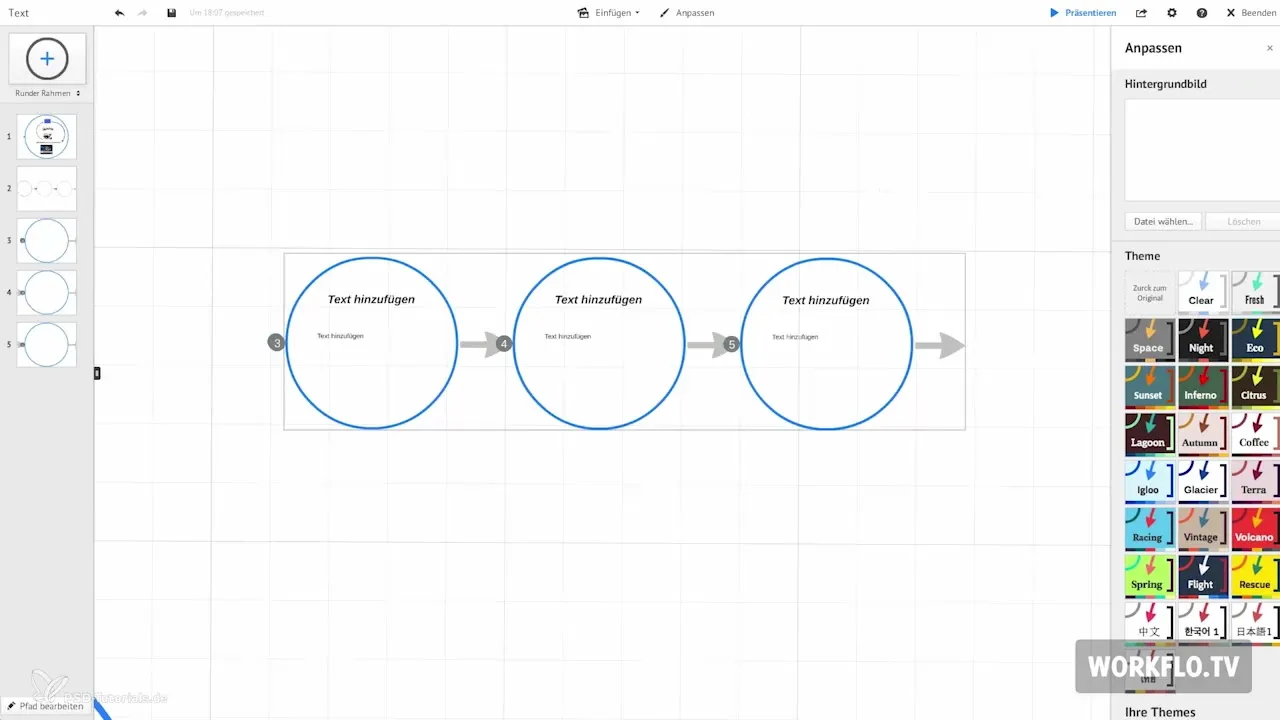
Резюме – Prezi за начинаещи: Овладяване на потребителския интерфейс
В това ръководство ти представих основните стъпки за работа с потребителския интерфейс на Prezi. От създаването на акаунт до вмъкването на текстове и изображения, до използването на инструмента за трансформация – сега си способен да създаваш собствена презентация и ефективно да реализираш идеи.
Често задавани въпроси
Как мога да създам акаунт в Prezi?Отиди на уебсайта на Prezi и следвай инструкциите за регистрация.
Как да запазя презентацията си?Кликни на иконата с дискета, за да запазиш презентацията си.
Как да добавя изображения в моята презентация?Отиди в менюто за вмъкване на опцията за изображения и избери изображението си.
Мога ли да вмъквам видеа в моята презентация?Да, можеш да вмъкваш видеа, като добавиш линка към презентацията.
Как да използвам инструмента за трансформация?Избери инструмента за трансформация, за да мащабираш и местиш текстове и изображения.


